\当サイト対応のゲームサーバー/
【XServer】徹底解説!GTA5のFiveMのサーバー立て方を紹介します!
当記事にはアフィリエイト広告が含まれています。
2023年10月1日より施行された景品表示法の指定告示(通称:ステマ規制)によって、広告を掲載しているサイトやメディア、SNS内に、読者が認識できるような表記が必須となりました。
当サイトにおいても景品表示法に則り、冒頭に表記するようにしていますので、ご理解の上、ご覧いただけますと幸いです。
当記事にはアフィリエイト広告が含まれています。
2023年10月1日より施行された景品表示法の指定告示(通称:ステマ規制)によって、広告を掲載しているサイトやメディア、SNS内に、読者が認識できるような表記が必須となりました。
当サイトにおいても景品表示法に則り、冒頭に表記するようにしていますので、ご理解の上、ご覧いただけますと幸いです。

FiveMサーバーを立てたいけれど、「パソコン性能が悪い」「サーバー知識がない」など色々な問題で立てられない方がいらっしゃると思います。
 揚げたてのポテト
揚げたてのポテトそんな方のために、レンタルサーバー「XServer VPS」を使って、FiveMサーバーの立て方を誰でも分かりやすく紹介していきます!
この記事では、「XServer VPS」でFiveMのマルチプレイサーバーの立て方を分かりやすく紹介していきます。
XServer VPSは他社より高性能のレンタルサーバーと有名なので、高負荷のFiveMサーバーに最適です。
また、誰でも簡単にFiveMサーバーを立てられるようにテンプレート(アプリイメージ)が用意されていて、初心者の方でもこの記事の手順をマネするだけで、今すぐサーバーを立てることができます。
この記事を書いた人

揚げたてのポテト
- 当サイト「揚げポテGameSV」の管理人
- ゲームサーバー運用歴10年以上
- 見やすく、分かりやすくを心掛けて書いています。
テンプレートを使わずにコマンド操作で立てたい方へ
当記事はXServer VPS/for Gameのテンプレート(アプリイメージ)を利用して、FiveMサーバーの立て方を紹介しています。
テンプレートを使わずにコマンド操作で立てたい方は以下の記事をご覧ください。
あわせて読みたい


【Linux版】超解説!GTA5のFiveMサーバーの立て方を紹介!【徹底解説】
FiveMサーバーを立てたいけれど、「パソコン性能が悪い」「サーバー知識がない」など色々な問題で立てられない方がいらっしゃると思います。 そんな方のために、Linux版…
目次
FiveMとは

FiveMとは、PC版のGTA:O(GTAオンライン)にMODという追加要素を入れて、GTA:Oと異なる遊び方で楽しめるマルチプレイサーバーのことです。
GTA:Oとの大きな違いは、主にロールプレイ(RP)を意識した立ち回りが必要なサーバーです。ロールプレイとは、ゲーム内での職業や会話をキャラクター本人になりきるという遊び方のことです。
最近では、ストリーマー界隈(スト鯖)で注目されたVCRGTAやストグラ、にじさんじGTA、ホロライブGTAにて、配信者同士のロールプレイをワイワイと楽しんでいる様子から視聴者も感化されて、一時期、Steamの売上トップになるほどの注目度でした。
 揚げたてのポテト
揚げたてのポテトストリーマー界隈で遊んでいるサーバーは、ストリーマー専用サーバーです。こちらもレンタルサーバーを借りて運営が行われているようです。
FiveMの由来は、GTA5(グランド・セフト・オートV、通称:グラセフ)の「5(Five)」とMODの「M」を組み合わせて「FiveM」と名付けられました。
サーバーとは
さて、FiveMでマルチプレイをするためには一緒に遊ぶ場所(サーバー)を用意する必要があります。

FiveMでは、既に有志の方が開放しているサーバーで遊ぶこともできますが、ルールが決められていたり、知らない人が多く参加しています。
そのため、ロールプレイ初心者からすると、ロールプレイの仕方が分からず、コミュニケーションが取れずに楽しめない方もいるそうです。
 揚げたてのポテト
揚げたてのポテトそんな中、自分だけのサーバーを用意することで、独自ルールを作り、身内だけ呼んで、好きなように遊べるので楽しめるメリットがあります。
FiveMサーバーが必要とするサーバースペックは、公式サイトによると以下の通りです。
| パーツ | 最低スペック | 推奨スペック |
|---|---|---|
| CPU | Intel Core 2 Q6600 @ 2.4GHz AMD Phenom 9850 @ 2.5GHz | Intel Core i5 3470 @ 3.2GHz AMD X8 FX-8350 @ 4GHz |
| メモリ | 8GB | 16GB |
FiveMサーバーは、ゲームサーバーの中でもかなり高負荷の部類なので、要求されるサーバースペックも大きいです。
また、FiveMサーバーはゲームの世界に生活があるため、24時間365日でサーバー起動されていることが好まれます。
それらを踏まえると個人サーバーで立てるより、圧倒的にレンタルサーバーの方がサーバー費用や電気代などが抑えられるため、コスパが良くおすすめです。
 揚げたてのポテト
揚げたてのポテト国内では、数々のレンタルサーバーが存在しますが、筆者がおすすめするのは「XServer VPS」でFiveMサーバーを立てましょう!
なぜ、「XServer VPS」がおすすめなのか?
XServer VPSの特徴は、大手他社より高性能+高速回線でありながら、料金も安くコスパが良いです。
以下は他社とのサーバー性能の比較になっています。
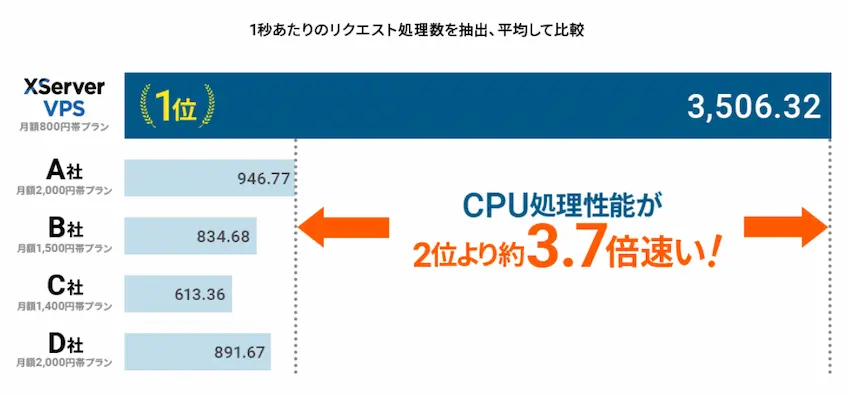
 揚げたてのポテト
揚げたてのポテトA社~D社はConoHa、さくら、KAGOYA等だと思われます。
このように、他社より高性能+高速回線を採用しており、プレイヤーが安定して遊べるサーバーを提供しています。
また、別サービスの「XServer VPS for Game」は、一見、ゲーム特化に見えますが、実際は「XServer VPS」の方が同料金なのにスペックが良いです。
というのもXServer VPS専用機能で「メモリ無料増設」というものがあります。
メモリ無料増設とは?
メモリ無料増設とは、その名の通り、サーバーのメモリ容量を無料で増やすことができます。
- メモリ4GBをメモリ6GBへ
- メモリ8GBをメモリ12GBへ
- メモリ16GBをメモリ24GBへ
 揚げたてのポテト
揚げたてのポテトもっとXServer VPSについて知りたい!という方は、以下の記事をご覧ください。
あわせて読みたい


XServer VPSってどんなサービス?評価はどう?デメリット等を紹介!
朗報です! なんとWEBサーバー最大級で、国内シェア率No.1のXServer(エックスサーバー)に、新サービス「XServer VPS」が開始されました! しかも高性能+高速回線を採…
あわせて読みたい

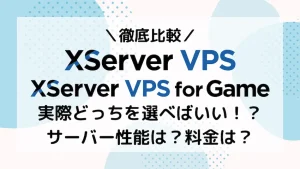
【徹底比較】XServer VPSとfor Gameは実際どっちを選べばいい?違いは?
「ゲームサーバーで遊びたいけど、「XServer VPS」と「XServer VPS for Game」のどっちを選べばいいの?」 「ホームページを見てるけど違いが分からない!」 上記のよ…
XServerアカウントを作成する
それでは早速、FiveMサーバーを立てたいところですが、XServer VPSを利用するには、まずXServerアカウントの作成が必要です。
XServerアカウント作成手順は以下の記事をご参考ください!
アカウント作成手順


【徹底解説】XServerアカウント作成手順を紹介します!【XServer VPS/for Game対応】
「XServerサービスを使ってみたいけど、アカウント作成がよく分からない」 「アカウント作成って手順が多そうだし、めんどくさそう…」 こんな方たちのお悩みを解決…
XServer VPSのサーバープランを決める
XServer VPSのアカウント作成後、もしくはログインするとサーバーのお申し込みページに移動します。
ここからFiveMサーバーの性能(スペック)となるサーバープランを選んでいきます。
STEP
サービスは「標準サーバー」を選択
いくつかのサーバーが表示されるので、ゲーム向けは「標準サーバー(Linux系サーバー)」を選択します。
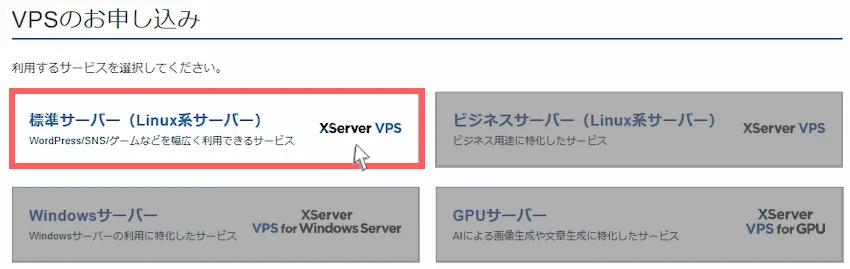
STEP
サーバープランを選択
当記事では最低でメモリ8GB、快適に遊ぶならメモリ16GB以上を推奨しています。
MODを入れれば入れるほどサーバーに負荷が掛かるので12GBプラン以上は必須です。
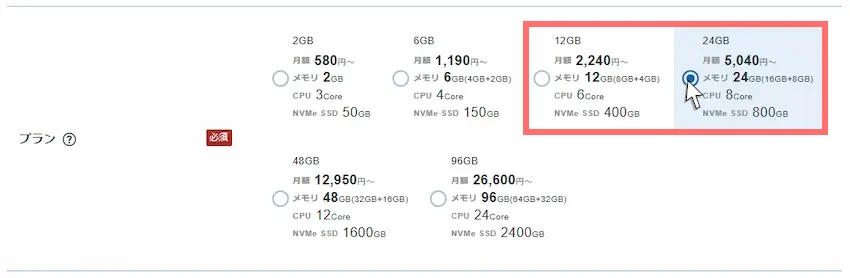
 揚げたてのポテト
揚げたてのポテト後からでも上位プランの変更は可能なので、最低でも12GBプラン、お金に余裕があれば24GBプランは欲しいと感じました。
STEP
サーバーの契約期間を選択
サーバーの契約期間を「1ヶ月・3ヶ月・6ヶ月・12ヶ月」から選択します。
複数月でまとめて購入すると、1ヶ月あたりの料金が安くなる、キャンペーンが適用されるのでおトクに使うこともできます。

| キャッシュバック特典 2月12日まで | 6GBプラン (旧 4GBプラン) | 12GBプラン (旧 8GBプラン) | 24GBプラン (旧 16GBプラン) |
|---|---|---|---|
| 1ヶ月 | 2,200円/月 特典なし | 4,400円/月 特典なし | 9,750円/月 特典なし |
| 3ヶ月 | 2,101円/月 特典なし | 4,200円/月 特典なし | 9,240円/月 特典なし |
| 6ヶ月 | 2,000円/月 特典なし | 4,000円/月 特典なし | 8,800円/月 特典なし |
| 12ヶ月 | 実質1,440円/月 | 実質2,800円/月 | 実質6,240円/月 |
- 月の途中から契約すると料金はどうなるの?
-
月の途中から契約した場合は、日割り計算に当てはまります。詳しくはこちらをご覧ください。
例えば、2025年5月20日に契約すると、2025年5月20日~5月31日の日割り計算+2025年6月1日~6月30日の月額料金で請求されます。
STEP
イメージタイプを選択
サーバープランを選択できたら、イメージタイプ「アプリケーション」を選択し、「他のアプリケーションを表示する」をクリックします。
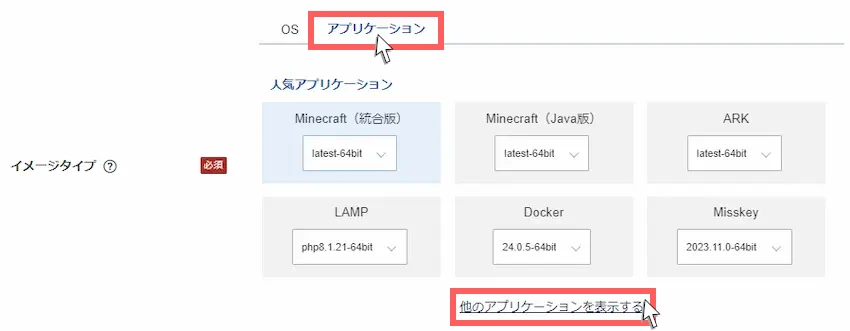
その中から「FiveM」をクリックし、選択状態にしましょう。
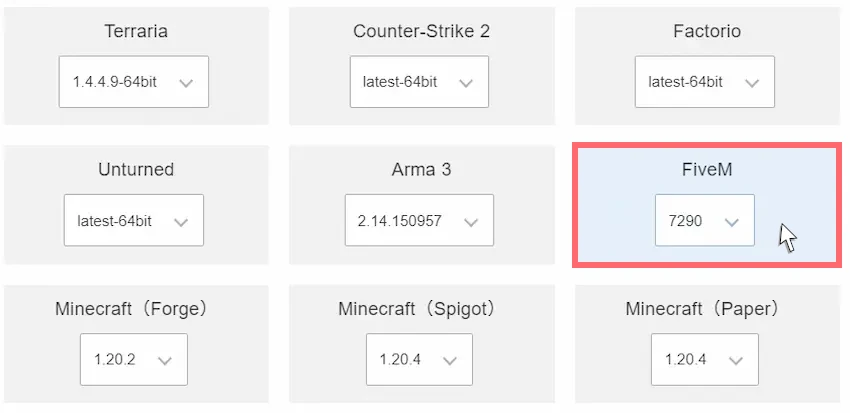
STEP
rootパスワードを入力
次にrootパスワードの設定になります。
rootパスワードは、サーバーを管理する時に必要になるので入力したrootパスワードは必ずメモしましょう。
半角英字、半角数字、半角記号から2種類以上を含んだ9文字以上70文字以内で入力する。
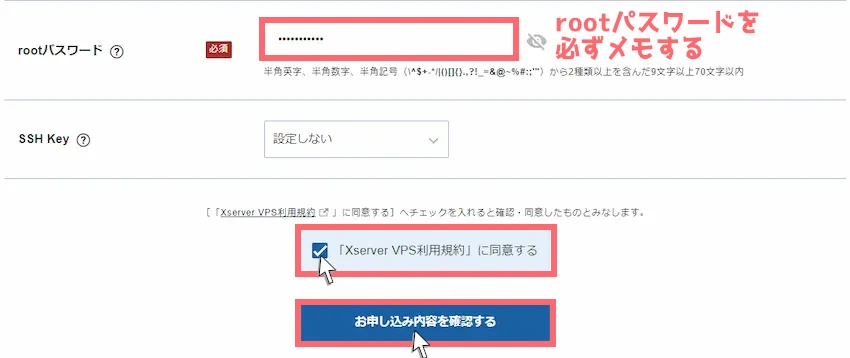
STEP
利用規約を確認し、サーバーを申し込む
上記の入力が完了したら、XServer VPS利用規約をご覧になった上で「XServer VPS利用規約に同意する」にチェックを付け、「お申し込み内容を確認する」をクリックします。
その後、お申し込み内容を確認し、問題なければ「お支払いへ進む」をクリックしてください。
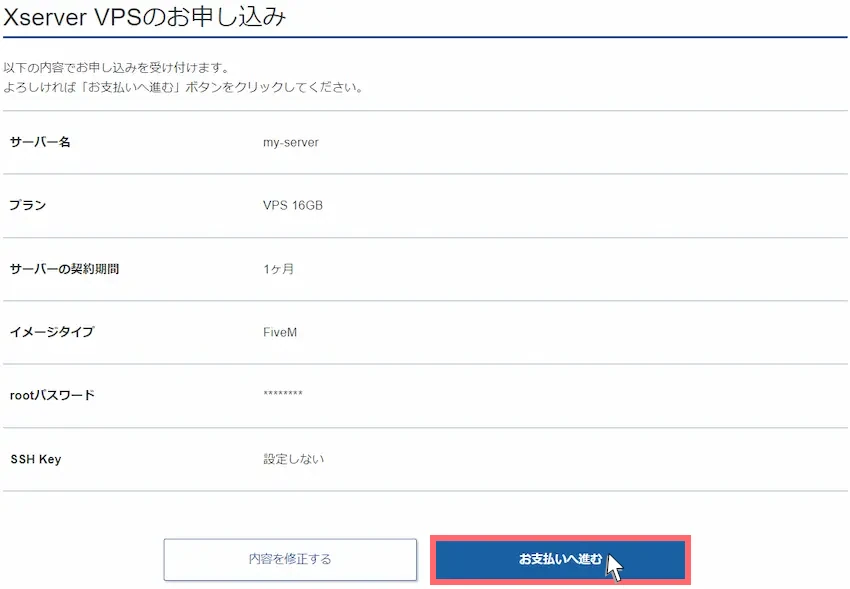
STEP
支払い方法を選択
次に支払い方法を選択していきます。
XServer VPSでは、「クレジットカード」または「コンビニ払い/銀行払い」に対応しています。
どちらか支払方法を選択したら「決済画面へ進む」をクリックします。
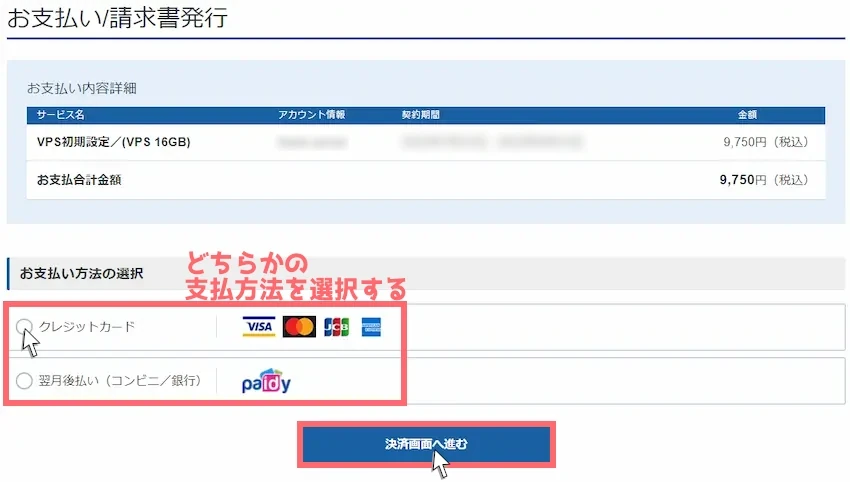
 揚げたてのポテト
揚げたてのポテトクレジットカードなら自動更新の設定ができるので払い忘れがなくおすすめです。
クレジットカードを選択した方は、カード情報を入力して「確認画面へ進む」をクリックします。
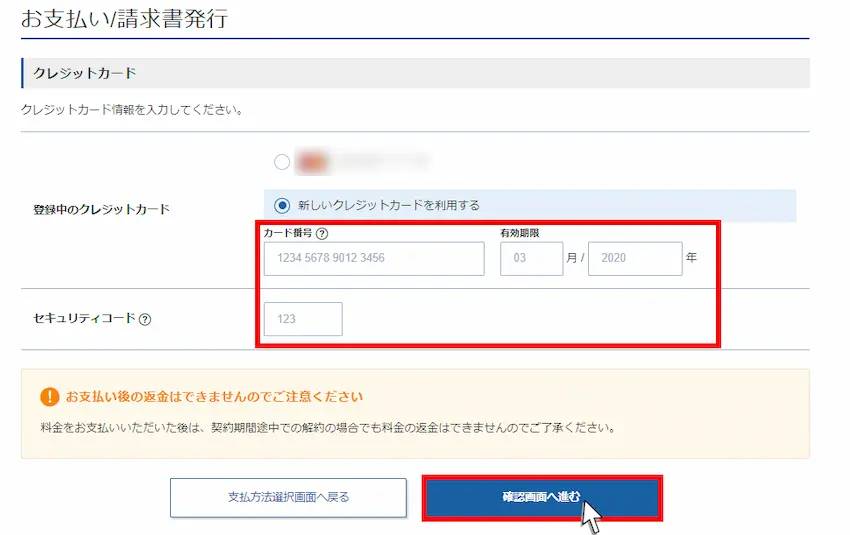
最後に「支払いをする」をクリックして支払いを完了します。
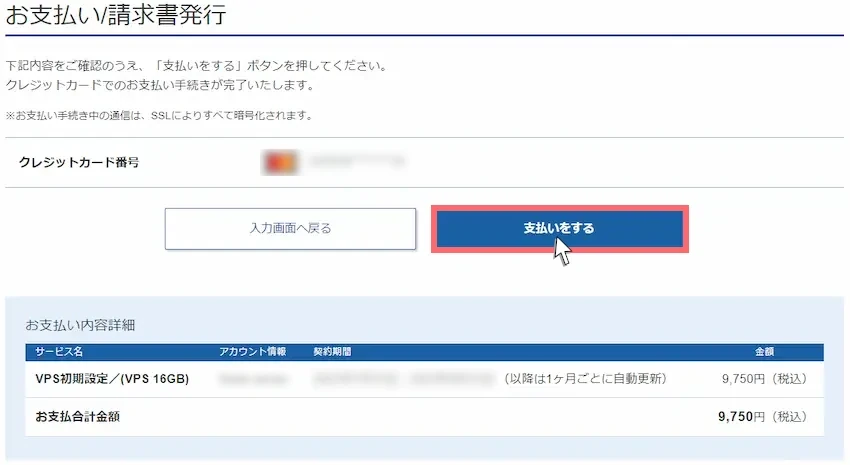
以下の画面が表示されたら料金の支払い完了です。そして「トップに戻る」をクリックします。
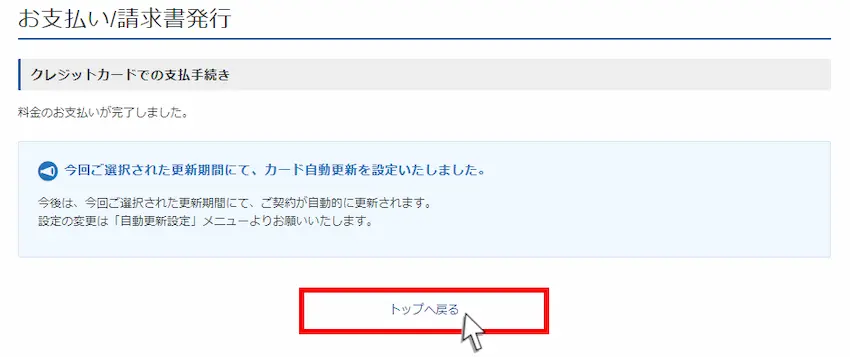
STEP
完了
支払い完了後、FiveMサーバーの自動構築が開始されます。(最大1日かかる場合もある)
トップ画面に戻ったら「VPS管理」を選択します。(サーバー設定中の時は待ちましょう)

こちらはVPSパネルというサーバー管理画面です。
右上に「稼働中」となっていたらFiveMサーバーの立ち上げが完了しました!
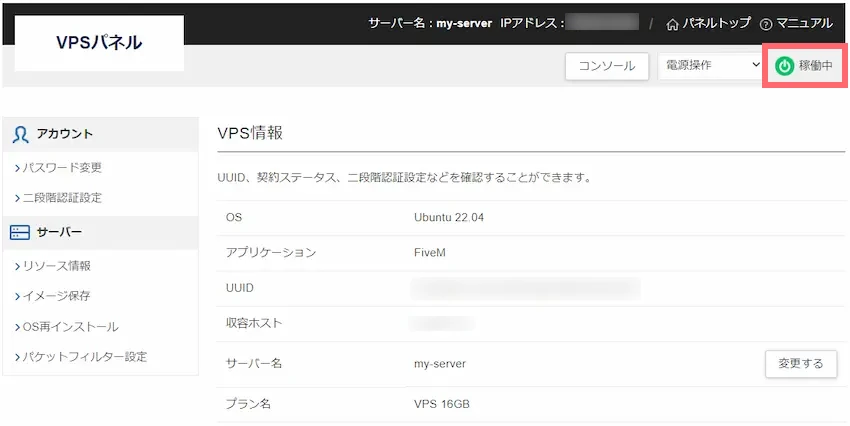
 揚げたてのポテト
揚げたてのポテトここまでお疲れさまでした。
これでFiveMサーバーを構築する準備が整ったので、ライセンスキーの取得とサーバーのセットアップを進めていきます。
FiveMのライセンスキー取得とセットアップをする
XServerの公式サポートサイトに手順が掲載されているのでご参考ください。
FiveMライセンスキー取得とセットアップ手順
FiveMライセンスキー取得とセットアップ手順|XServer公式サポート
FiveM???ץꥤ????????Ѥ?????ˡ???⤷?Ƥ??ޤ???
 揚げたてのポテト
揚げたてのポテトこのステップが終わればサーバーに接続できるので頑張ってください!
FiveMサーバーに接続しよう
FiveMクライアントをインストールしてない方は、以下のリンクよりクライアントをダウンロード後、インストールを済ませてください。
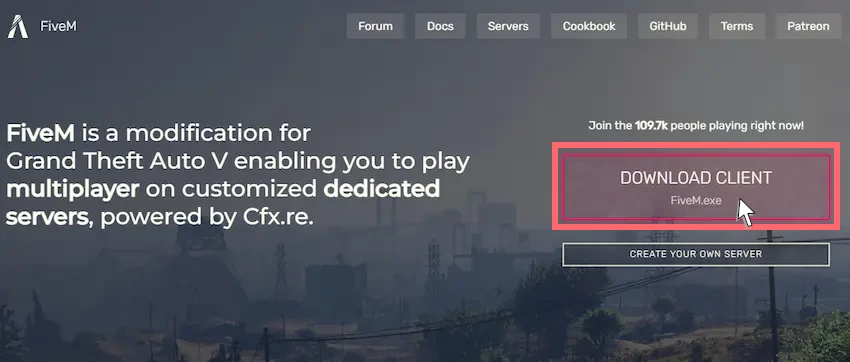
 揚げたてのポテト
揚げたてのポテトFiveMクライアントを起動できる状態になったら、次のステップへ進んでください。
STEP
FiveMクライアントを起動する
FiveMクライアントを起動して、左上の「Play」を選択します。
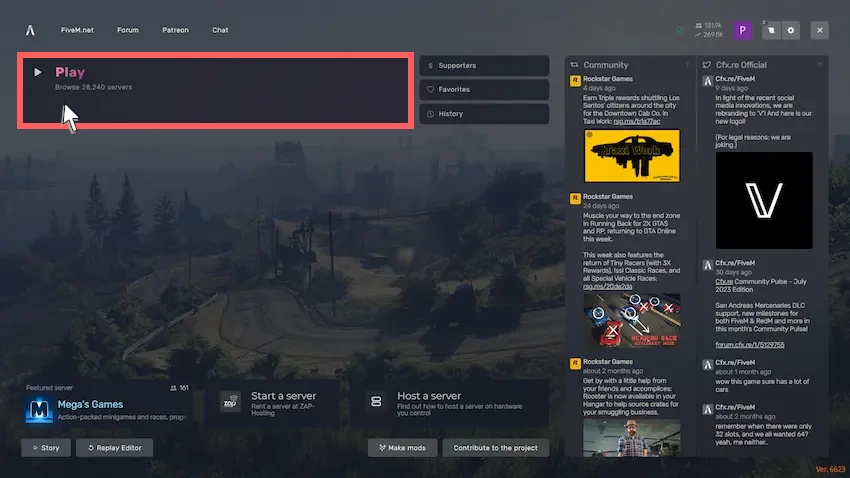
STEP
IPアドレスを入力して接続する
上部の検索バーに>123.456.78.9と入力すると、該当のFiveMサーバーが表示されるので、Enterキーでサーバーに接続を開始します。
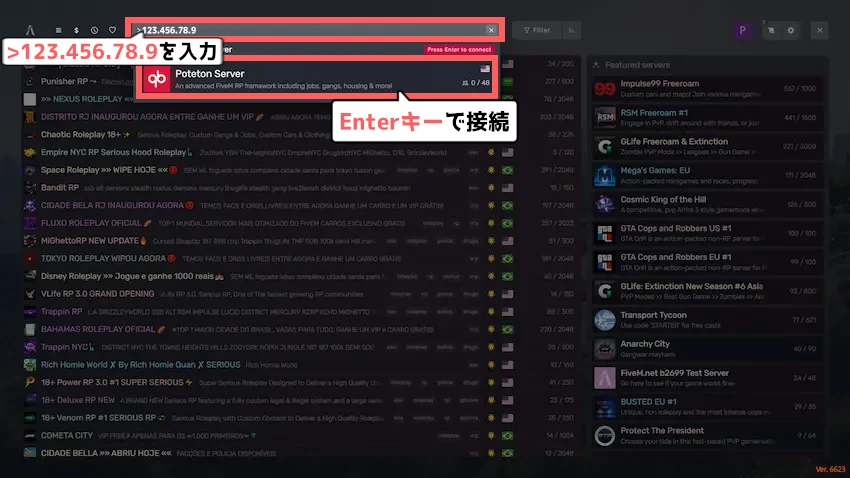
FiveMサーバーに接続が開始するとこのような画面に切り替わります。
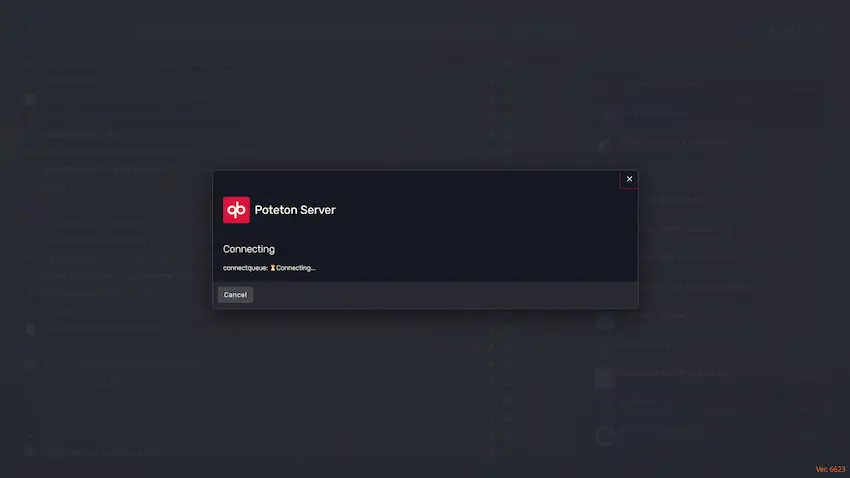
STEP
FiveMサーバーに接続完了
キャラクター作成画面に切り替われば、FiveMサーバーの接続完了です!
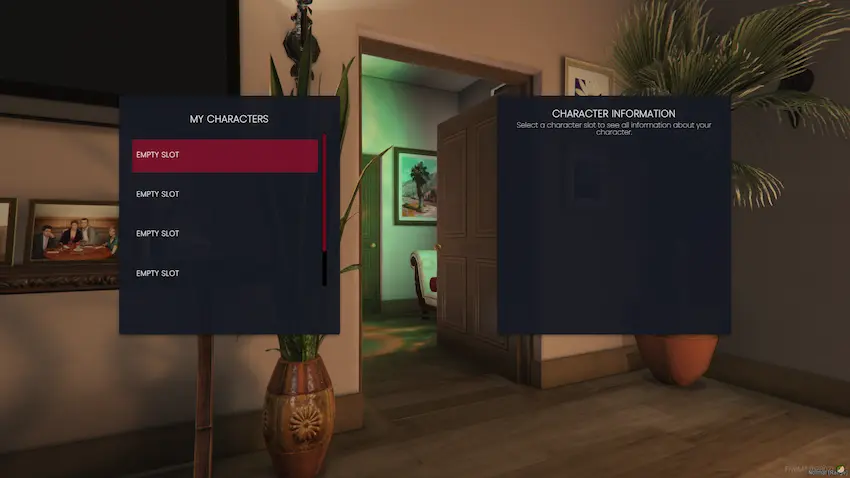
お気に入り登録をしよう
2回目以降にFiveMクライアントを開くと、最後に接続したサーバーが表示されます。
ハートをクリックするとお気に入り登録できて、サーバー接続が簡単になるのでおすすめします。
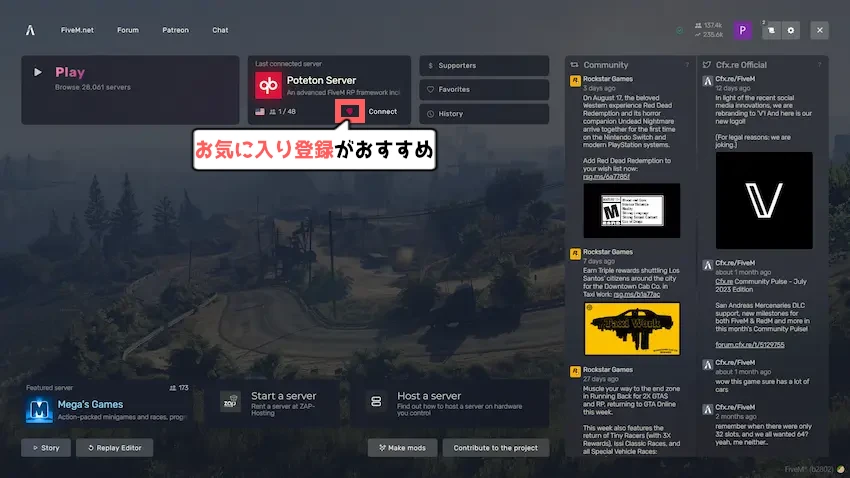
FiveMサーバーのサーバー設定やMOD導入方法
FiveMサーバーのサーバー管理は、「txAdmin」を使って行うことができます。
txAdminはFiveMサーバーの停止や起動、再起動など様々なサーバー管理を行えて非常に便利です。
 揚げたてのポテト
揚げたてのポテト上から順に記事を読んでいくとすんなり理解しやすくなっています。
STEP
あわせて読みたい


【FiveM/RedM】よくわかる!txAdminの使い方を徹底解説します!【Ver8.0.1対応】
当記事はFXServer Ver17000のtxAdmin(Ver8.0.1)に対応しています。 「txAdminのWEBパネルが英語で使い方が分からない!」 「txAdminを日本語に設定してもWEBパネル…
STEP
あわせて読みたい


【FiveM/RedM】サーバー名や国旗、アイコン、非公開などのサーバー設定を徹底解説します!
FiveMサーバーを運営していてこんな悩みを抱えていませんか? 「サーバーリストのサーバー名や国旗などを変えたい!」 「サーバーリストから非公開にして身内だけで遊…
STEP
あわせて読みたい


【GTA5】QBCoreのゲーム設定やコマンド、日本語化を紹介します!【徹底解説】
FiveMサーバーでこんな悩みを抱えていませんか? 「警察官や救急隊の職業に就くにはどうしたらいいんだろう?」 「その他のゲーム設定やコマンドの使い方が分からない…
STEP
あわせて読みたい


【FiveM】初心者向けにスクリプト紹介と導入方法を紹介します!【QBCore】
2025年8月6日に当記事をリニューアルしました!より分かりやすくなったと思います。 FiveMサーバーを運営する上でこんな事にお困りではありませんか? 「FiveMサーバー…
STEP
あわせて読みたい


【FiveM】初心者向けにスクリプト設定やカスタマイズ方法を紹介します!【QBCore】
FiveMサーバーを運営していてこんなお悩みありませんか? 「スクリプトを導入できたけど設定方法が分からない」 「あのサーバーみたいにUIをカスタマイズしてみたい」…
よくある質問
 揚げたてのポテト
揚げたてのポテトお問い合わせはできるだけ、当記事のコメント欄にお願いします。
解決した際に他の方も参考になるで…。
- FiveMをプレイするとGTA:OからBANされると聞きましたが本当ですか?
-
FiveM公式サイトでも明記されていますが、FiveMをプレイする上ではGTA:Oの規約には違反されないのでBANされることはありません。
- FiveMサーバーはPC版以外の端末(プラットフォーム)では参加できませんか?
-
参加できません。
FiveMは、PC版のプラットフォームのみに対応しているので、他のPS4やXbox等には対応していません。
- FiveMでIPアドレスを入力して検索してもサーバーが表示されません
-
IPアドレスの前に「>」を入れてサーバー検索していますか?
>123.456.78.9という入力形式でなければサーバーが表示されないのでご注意ください。 - FiveMサーバー(txAdmin)をアップデートするにはどうすればいいですか?
-
まず、txAdmin単体のバージョンアップはできないので、FiveMサーバーと一緒にアップデートする必要があります。
詳しくは以下のアップデート手順をご覧ください。
txAdminのアップデート手順txAdminのアップデート手順|XServer公式サポート FiveM???ץꥤ????????Ѥ?????ˡ???⤷?Ƥ??ޤ???
まとめ
初めて立てたFiveMサーバーはいかがだったでしょうか?
今までFiveMサーバーの立て方は、海外の記事ばかりで英語が苦手な方にとっては、なかなか難易度が高かったと思います。当記事を作成したことにより、FiveMサーバーを立てられる人が増え、盛り上がればいいなと思います。
今まで友達や身内同士で遊びたくても遊べなかった方も、XServer VPS/for Gameならコスパ良く使えるので、とりあえず1ヶ月間で使ってみるのもありだと思います。
たくさんのお友達や仲間と一緒にGTAのFiveMサーバーを楽しんでください!
 揚げたてのポテト
揚げたてのポテト最後までお読みいただきありがとうございました。
今後とも「揚げポテGameSV」をよろしくお願いします!





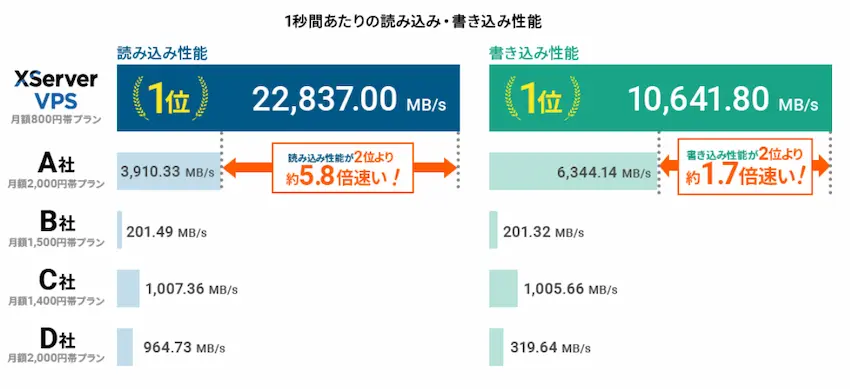
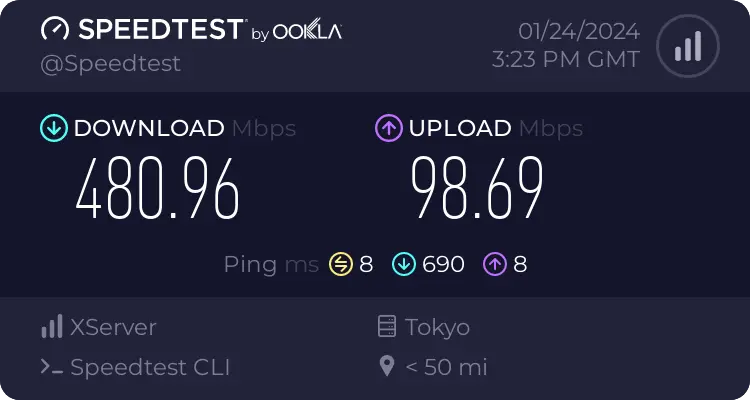


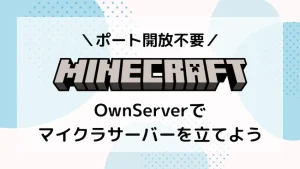




とても分かりやすい記事をありがとうございます。
参考にしてサーバーを起動させることができ、日本語化ファイルも利用させていただいています。
質問なのですが、テキストチャット部分の表示がスクロールされず、手動で(page upとdownキー)
しかログを動かすことができません。何か設定や解決方法があれば、ご教授頂きたいです。
レンタルしたサーバーのファイルをレンタルした本人以外に共有して編集することは可能ですか?
TeraTermから説明通りに入力をしていったのですが、TxAdmin URLへの接続ができず『このサイトにアクセスできません(応答時間が長すぎます)』と表示されます。
先に進めずとても困ってますので対処方法を教えていただけると幸いです。
>を入れて検索しても設定した名前が出てきません